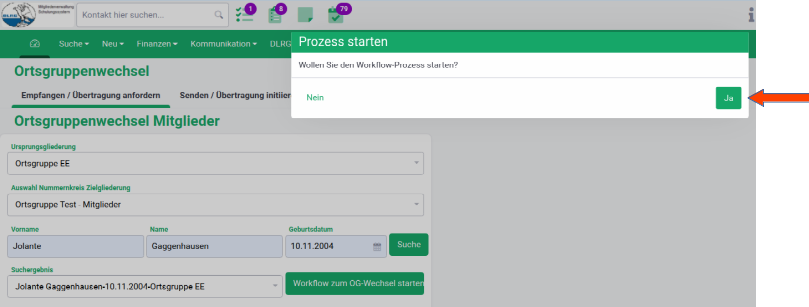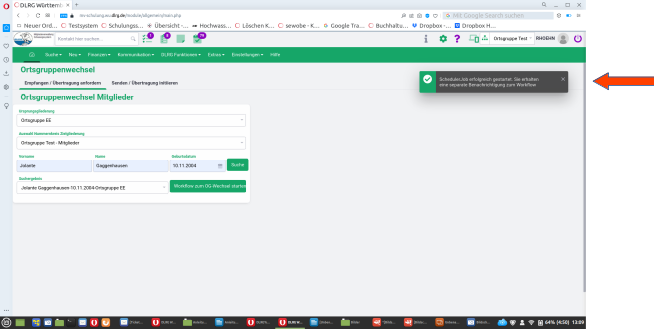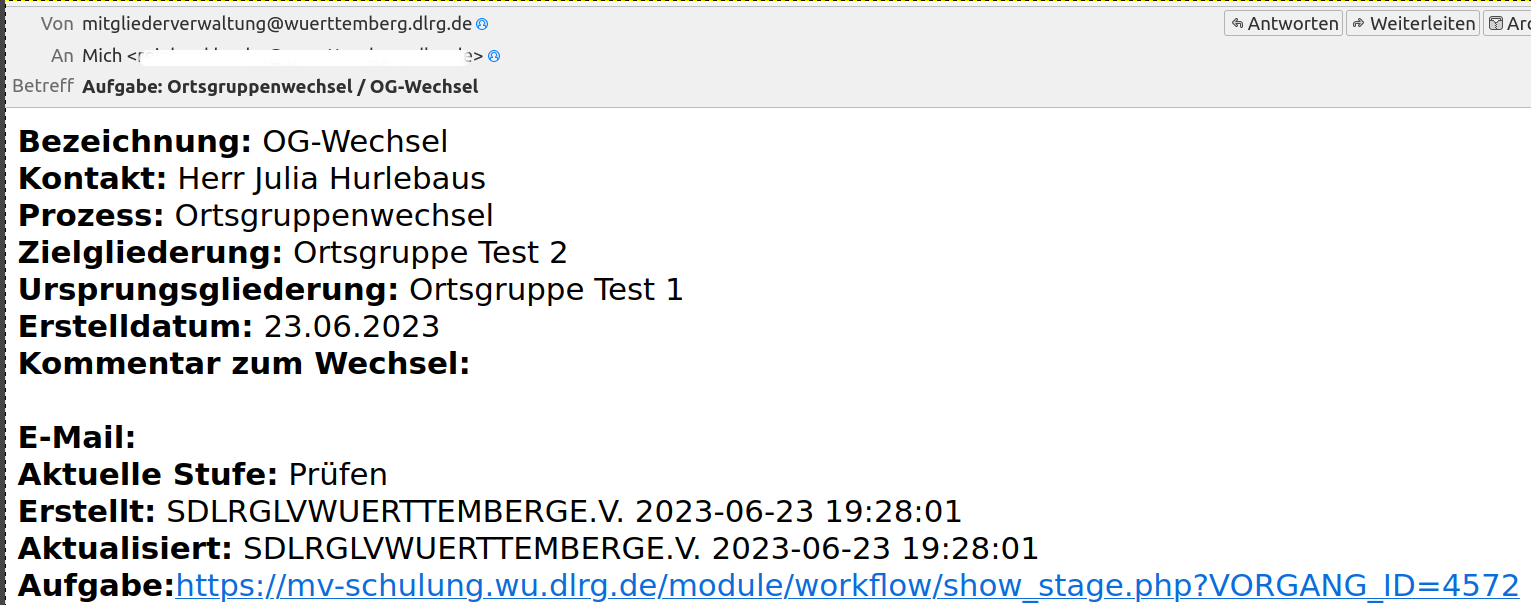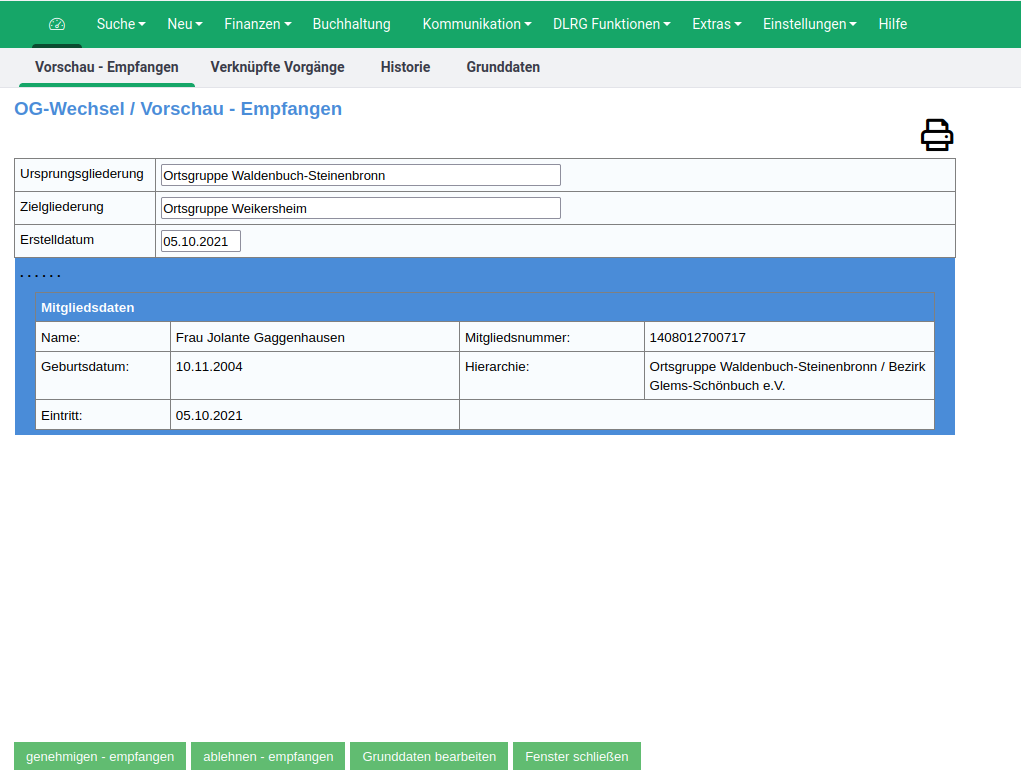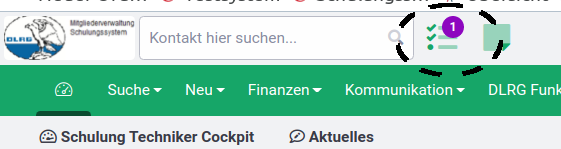...
Anmerkungen und Kritikbittean: mv-support@wuerttemberg.dlrg.de
Autor
DLRG Landesverband Württemberg e.V.
Inhaltsverzeichnis
1. Allgemeines
Die DLRG e.V. betreibt ihre Datenverarbeitungsanwendung „DLRG-Manager“, primär zur Verwaltung der Mitglieder seiner Gliederungen. Diese Anwendung wird jedoch auch zur Verwaltung von weiteren Kontakten der Gliederungen in der DLRG genutzt.
...
nochmals, ob der Workflow gestartet werden soll:
und nach erfolgter Bestätigung mit dem Schalter wird der Workflow gestartet.
Eine Bestätigung des Workflowstarts wird im rechten oberen Bildrand angezeigt.
und die abgebende Ortsgruppe wird über die Aufgabe „Ortsgruppenwechsel“ informiert.
Sobald die abgebende Ortsgruppe dem Datentransfer zugestimmt hat, werden die zu übertragenden Daten automatisch dem Datensatz der aufnehmenden Ortsgruppe hinzugefügt. Allerdings ist eine Nachbearbeitung der Daten notwendig (siehe Kapitel 4)
...
2.2 Aktivitäten in der abgebenden Ortsgruppe
Ein Nutzer in der abgebenden Gliederung, der die der die Workflowrolle „Entscheider Datenaustausch(51)“
...
hat, erhält auf Grund des gestarteten Workflows eine E-Mail mit dem Hinweis auf die Aufgabe im DLRG Manager:
...
Der Link in der Mail führt zum Login des DLRG Managers und nach erfolgreichem Login direkt zu der Aufgabe im DLRG-Manager.
...
Die neue Aufgabe ist ebenfalls im DLRG Manager durch eine Ziffer im Icon „Aufgaben“ kenntlich gemacht.
Durch Klick auf den Icon öffnet sich die Liste der Aufgaben:
...
Durch Klick auf die Vorgangsbeschreibung öffnet sich die gleiche Bearbeitungsmaske, wie durch Öffnen des Direktlinks.
...
Die Überschrift des Fensters zeigt eindeutig den Vorgang „Empfangen“ an.
Im unteren Aktionsfenster muss nun die Aktion ausgewählt werden. Folgende Aktionen stehen zur Verfügung
Durch betätigen des Schalters
...
wird die gewählte Aktion ausgeführt.
Durch die Aktion „Genehmigen“ erscheint folgendes Fenster, in dem nochmal der Schalter betätigt werden muss und das Versenden der Mitgliedsdaten an die aufnehmende Ortsgruppe erfolgt.
Danach
...
wird der Datenaustausch durchgeführt und durch das System bestätigt.
...
In der aufnehmenden Ortsgruppe erfolgt dann die Nachbearbeitung gemäß Kapitel 4
...
dieser Anleitung.
3. Auslösen des Wechsels durch abgebende Gliederung
...